Facebookストーリーの作成方法

Facebookストーリーは作成するのがとても楽しいです。Androidデバイスとコンピュータでストーリーを作成する方法を紹介します。

ユーザーが画面を共有できるのは、Zoomだけではありません。状況の変化により突然この機能が使用されるようになった場合は、Skypeで対応できます。
テクノロジーにうまく慣れていなくても心配しないでください。ディスプレイを誰かと共有するのは思ったより簡単です。以下の説明は初心者向けなので、心配することは1つ少なくなります。
連絡先の右上にある電話アイコンをタップして、通常の方法でSkype通話を開始します。通話を開始したら、二重の四角が付いた[共有画面]アイコンを選択します(隠れたツールバーにあるはずです)。
AndroidデバイスでSkypeを使用している場合、[画面の共有]オプションはディスプレイの右下にあります。
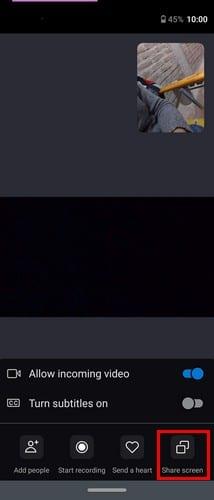
その手順がうまくいかなかった場合は、ツールバーに表示される3つのドット(その他のオプション)をクリックします。ポップアップメニューが表示されたら、[画面の共有]オプションを選択します。
通話画面が消えて共有画面に置き換わっても心配しないでください。複数の画面がある場合は、共有する画面をクリックして、[共有の開始]オプションをクリックする必要があります。
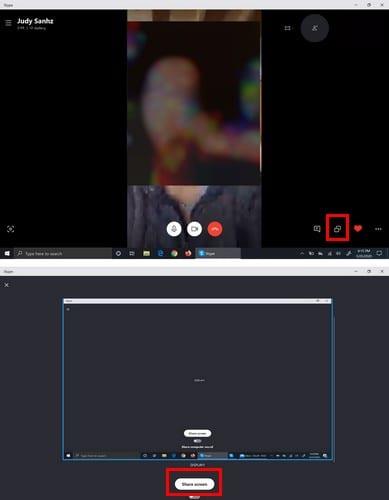
画面の共有を開始したことをどのように判断できますか?前にクリックした画面の周りに赤い枠が表示されます。別の画面を共有する場合は、次のURLにアクセスしてください。
画面の共有が完了したら、ダブルスクリーンオプションをクリックして、[共有の停止]オプションを選択します。それでも[最近のチャット]パネルが表示される場合は、3つのドットをクリックして、[共有の停止]オプションを選択します。
ご覧のとおり、Skype forWindowsとAndroidで画面を共有するのは簡単です。少なくとも画面共有に関しては、ZoomはSkypeの競争相手ではありません。画面を他の人と共有する必要がある頻度はどれくらいですか?以下のコメントであなたの考えを共有してください。
Facebookストーリーは作成するのがとても楽しいです。Androidデバイスとコンピュータでストーリーを作成する方法を紹介します。
このチュートリアルでは、Google Chrome と Mozilla Firefox での自動再生される迷惑な動画を無効にする方法を学びます。
Samsung Galaxy Tab S8が黒い画面で固まってしまい、電源が入らない問題を解決します。
Fireタブレットでメールアカウントを追加または削除しようとしているですか?この包括的ガイドでは、プロセスをステップバイステップで説明し、お気に入りのデバイスでメールアカウントを迅速かつ簡単に管理する方法をお教えします。見逃せない必見のチュートリアルです!
Androidデバイスでのアプリの自動起動を永久に防ぐための二つの解決策を示すチュートリアルです。
このチュートリアルでは、Google メッセージングアプリを使用して Android デバイスからテキストメッセージを転送する方法を説明します。
Android OSでスペルチェック機能を有効または無効にする方法。
Samsungが新しい旗艦タブレットのラインナップを発表したとき、注目すべき点がたくさんありました。 Galaxy Tab S9とS9+は、Tab S8シリーズに期待されるアップグレードをもたらすだけでなく、SamsungはGalaxy Tab S9 Ultraも導入しました。
Amazon Kindle Fireタブレットで電子書籍を読むのが好きですか? Kindle Fireで本にメモを追加し、テキストをハイライトする方法を学びましょう。
Samsung Galaxy Tab S9タブレットでデベロッパーオプションとUSBデバッグを有効にする方法について説明するチュートリアルです。






